|
在Excel数据处理中,Excel2003利用条件格式突出显示当前单元格的坐标。 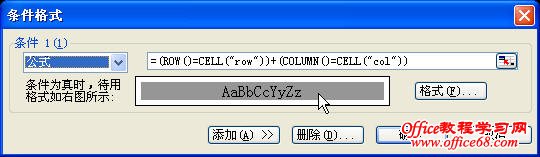 如果要设置“A2:E20”的单元格底纹,选中A2拖动选择到E20,选中“A2:E20”数据区域,单击“格式”菜单-“条件格式”,打开“条件格式”对话框。如上图所示,在“条件”列表框中选择“公式”,在公式框中输入
=(ROW()=CELL("row"))+(COLUMN()=CELL("col"))
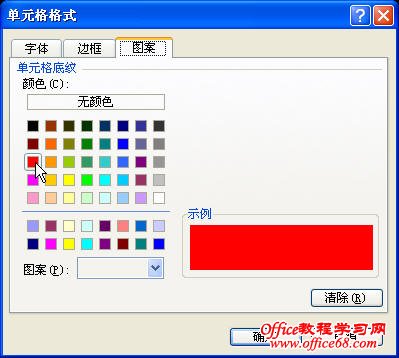 单击“格式”按钮,在打开“单元格格式”对话框中,选择“图案”选项卡,在“颜色”中选择灰色,单击“确定”按钮,返回“条件格式”对话框,单击“确定”按钮。 Excel2003打开代码编辑器窗口,在左侧的窗口中双击当前工作表名称,在右侧的窗口中输入
Private Sub Worksheet_SelectionChange(ByVal Target As Range)
Calculate
End Sub
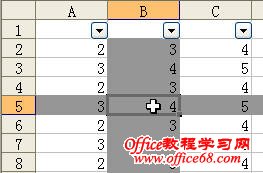 此时只在单击“A2:E20”区域的任意单元格,Excel会突出显示当前单元格的坐标,效果如上图所示 |